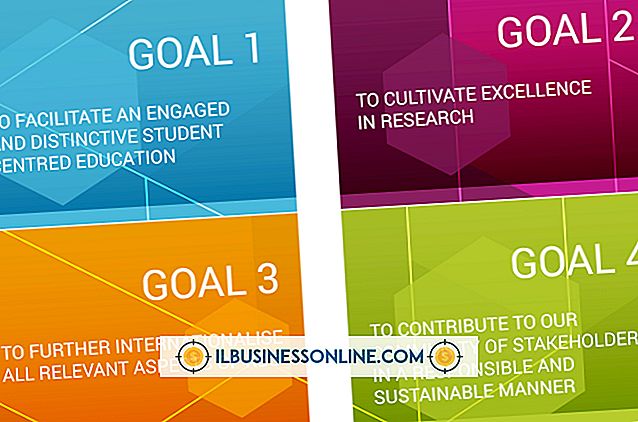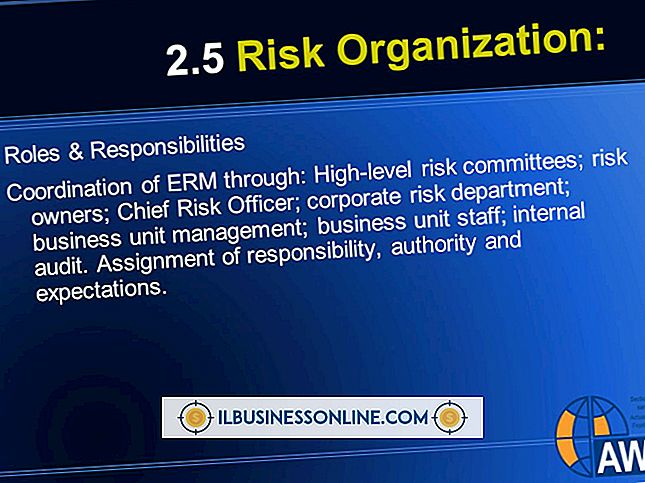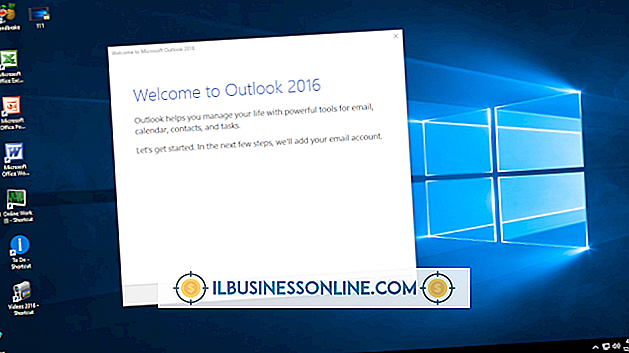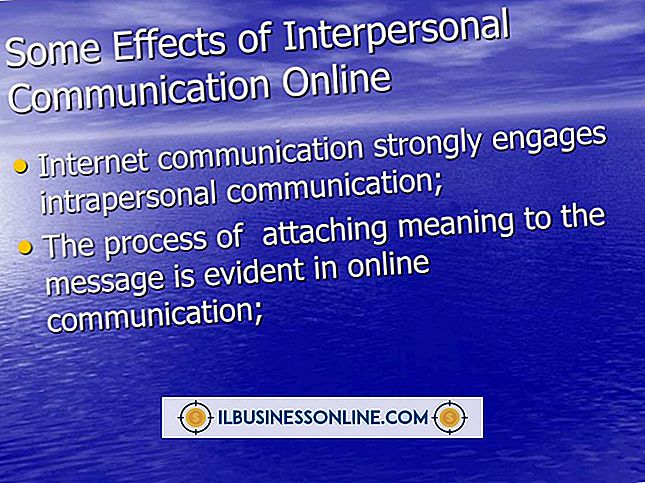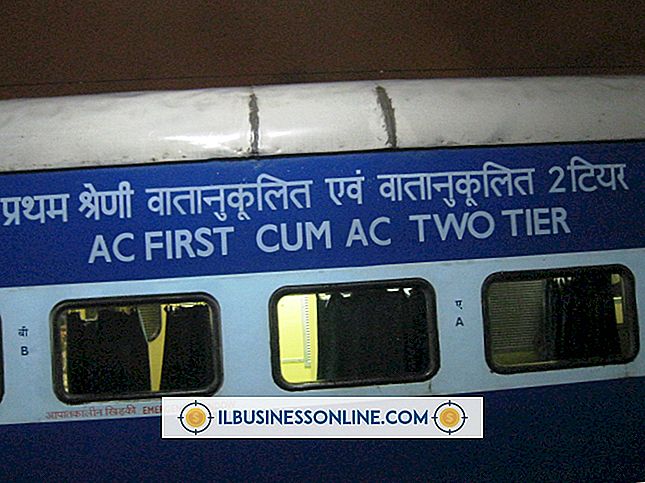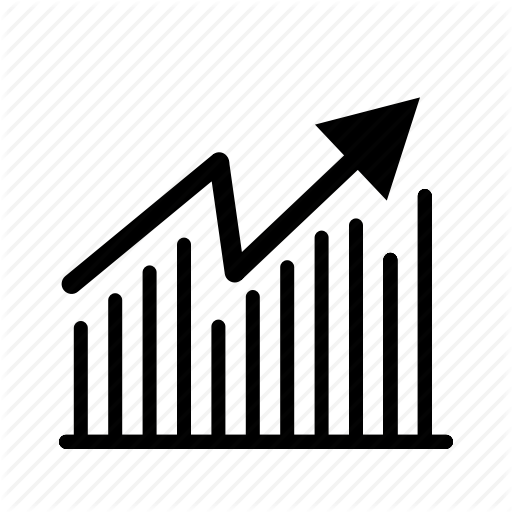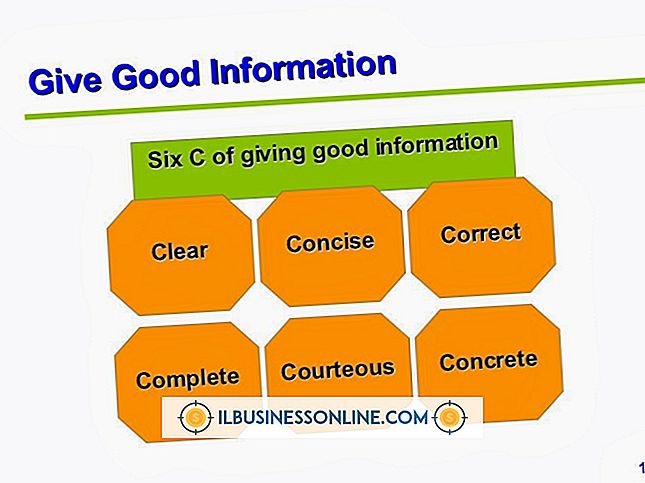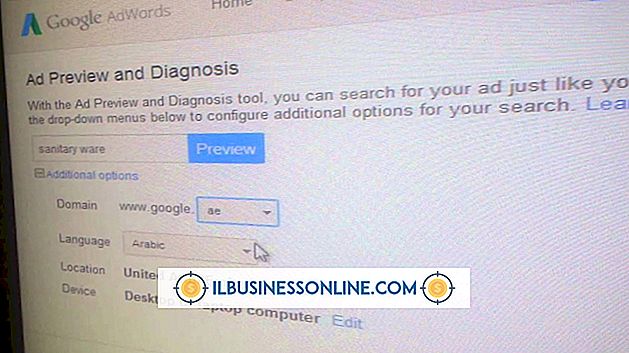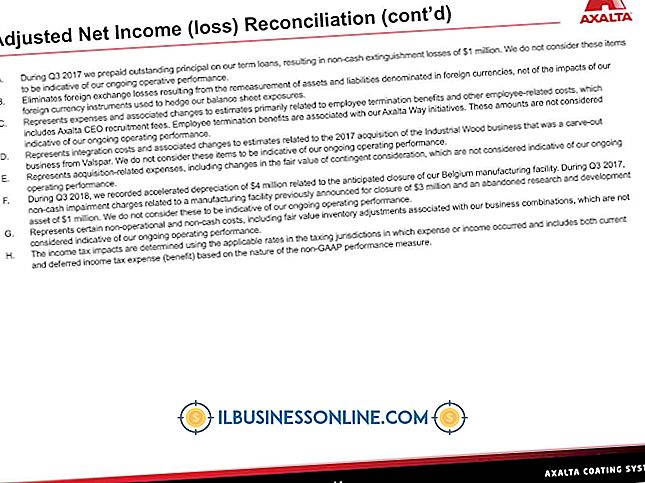iMacでスクリーンショットを撮る

スクリーンショットは便利なビジネスツールです。 同僚にプログラムの使用方法や手順の実行方法を説明する文書を作成している場合は、スクリーンショットを見れば指示がわかりやすくなります。 ビデオやFlashベースのサイトにある貴重な情報をオンラインで見つけた場合、画像をコピーして貼り付けることができないことがあります。 スクリーンショットでそれをキャプチャできます。 iMacや他のOS Xコンピュータでは、スクリーンショットを撮るのは、一度にいくつかのキーを押すのと同じくらい簡単です。
1。
取得したい情報に移動します。
2。
あなたがそれを見るのと同じように、あなたのiMacのスクリーン上のすべてを捕らえるために "Command-Shift-3"を押したままにしなさい。
3。
「Command + Shift + 4」を押しながらスペースバーを押す。 カーソルがカメラに変わり、それをキャプチャしたいメニューまたはウィンドウ上に移動できます。 目的のウィンドウをハイライト表示したら、マウスボタンをクリックして画像をキャプチャします。
4。
「Control」キーを押しながら「Command-Shift-3」または「Command-Shift-4」キーを押すと、画面キャプチャをiMacのクリップボードに貼り付けて貼り付けることができます。 「Control」キーを押さないと、デスクトップに画像ファイルとして保存されます。
先端
- この記事の手順はOS X Mountain Lionに固有のものですが、他のバージョンのOS Xでも機能する可能性があります。 ただし、アップルがオペレーティングシステムを変更すると、画面をキャプチャする手順が変わることがあります。
人気の投稿
ほとんどの企業は少なくとも1つか2つの信用枠を持っています。 事業融資など、これらの与信枠の中には、貸し手をデフォルトの支払いから守るために担保が必要なものがあります。 多くのクレジットカードを含む他の与信枠は、担保を必要としないため、無担保の与信枠となります。 無担保与信枠は有用であり得るが、それらはまた不利益をもたらす。 料金 クレジットカードを発行する銀行や会社は、カード会員契約の一環として、さまざまな手数料を含むことがよくあります。 あなたは、カードを受け取るためだけに、アプリケーション、メンバーシップ、およびセットアップ料金を支払うことが多く、カードを受け取る前に残高を作成します。 その他の一般的な手数料には、現金前払い手数料、残高転送手数料、後払い手数料、限度額超過手数料が含まれます。 つまり、カードの上限を超えたり、支払いを見逃したりすると、すぐに合計残高が増え、その追加残高にも関心が集まります。 カード会員契約では、カードに関連するすべての適用料金を開示する必要があるため、保護されていないカードを申請または使用する前にそれらを確認してください。 不当な支出 クレジットカードはお金のように機能します。 あなたはオンラインで番号を入力するか、店員がカードをスワイプすると、あなたは商品を持って行きます。 クレジットカードが生み出すお金の錯覚は、事業主が事業の月額予算の容量を
続きを読みます
完成したプロジェクトについて報告しているか、スタッフに何かを売り込んでいるか、顧客にプレゼンテーションを行っているかにかかわらず、効果的なコミュニケーションの原則は同じです。 あなたのメッセージの構成に焦点を合わせることは、あなたがあなたが言わなければならないことをよりよく提示し、あなたのアイデアや提案で人々を参加させるのに役立ちます。 観客 効果的なプレゼンテーションを作成するための最初のステップは、視聴者を分析することです。 これは、彼らが誰であるかを超えて、彼らのスキル、ニーズおよび興味が何であるかについて考えることを意味します。 人々にあなたが提示しているものを買い取らせるためには、あなたは彼らに利益を与える必要があります。 あなたのスタッフにとって、これはあなたが提案している新しいシステムを通して彼らの仕事量をより簡単にするか、会社がコストを削減して利益を増やすのを手助けすることを意味するかもしれません。 あなたの顧客は、品質の向上、出荷時間の短縮、売上の増加、より高い利益、そしてより良い顧客サービスといった利益を求めています。 目的 プレゼンテーションの作成を始める前に、自分が持っている目的を重要な順にリストしてください。 プレゼンターのよくある間違いは、セールスマンが契約に署名することを望んでいるなど、プレゼンテーションから抜け出したいものに集中することです。 代わりに
続きを読みます
グーグルのアドワーズ広告システムはあなたのビジネスのウェブサイトにトラフィックをもたらすことができます。 ただし、AdWordsキャンペーンを開始する前に、競合を調査することが重要です。 Google AdWordsキーワードツールを使用すると、自分のビジネスに関連するキーワードを何人のユーザーが検索しているかを調べ、他の多くのビジネスが同じキーワードをめぐって競合しているかどうかを判断できます。 クリック1回あたりの支払い金額を入力して、潜在的なキャンペーンをテストすることもできます。また、キャンペーンでどの程度のトラフィックがもたらされるのかをツールで確認することもできます。 1。 Google AdWordsキーワードツールのWebページに移動します(参考文献にリンク)。 [サインイン]をクリックして、Googleアカウント情報を入力してください。 Googleアカウントを使用せずにGoogle AdWordsキーワードツールを使用することもできますが、表示されるキーワード候補は少なくなり、検索を実行するにはCAPTCHAテストを完了する必要があります。 2。 ページ上部の[単語またはフレーズ]フィールドに、調査したいキーワードを入力します。 複数のキーワードを調べるには、各キーワードを入力した後にEnterキーを押すと、それぞれのキーワードがそれぞれの行に表示されます。 3。
続きを読みます
財務会計基準審議会(FASB)によれば、一般に認められている会計原則(GAAP)は、ほとんどの研究開発費を当期に費用計上することを要求しています。 しかし、企業はソフトウェアの研究開発費、あるいは研究開発費をいくらか資産化する可能性があります。 FASBは、研究を新しい知識を発見するための計画的な調査または調査として定義します。 それは開発を調査結果の計画または設計への翻訳として定義します。 内部使用 購入したサービスを通じてであろうと自社の研究開発部門を通してであろうと、企業が研究開発にお金を使うとき、発生した期間の費用としてその費用を記録しなければなりません。 これには、代替先物のない材料、機器、設備の費用、つまり会社が他の目的に使用しないものが含まれます。 たとえば、新しい化粧品を開発している中小企業は、新製品の安全性を評価するためにR&D企業と契約するかもしれません。 GAAPでは、会社は研究開発費を支出し、それを会社の現在の損益計算書に報告しなければなりません。 研究開発の手配 研究開発プロバイダーはまた、顧客のために研究開発サービスを実施するための費用も負担しなければなりません。 ただし、プロバイダはこれらの費用を提供されたサービスのコストとして報告する必要があります。これを総収入を決定するために収益から差し引いたものです。 時には、2つ以上の利害関係者が特定の研究開発を
続きを読みます
ウェビナー、電話会議、衛星ビデオの時代には、雇用主は世界各地の参加者と職場での会議をいつでもスケジュールできます。 それでも、対面式のミーティングは目的を果たすものであり、ビジネス上の問題からは、同僚とコミュニケーションをとるための好ましい方法であるべきです。 実際、一部の企業は、従業員がより個人的なレベルで業務を遂行することを奨励するために、電子メールのない日を実施しています。 「USA Today」は、インテルグループのエンジニアであるNathan Zeldesによる、職場での電子通信よりも個人的な通信の利点について説明しています。 Zeldesは、Intelの目標は、直接的で自由に流れるコミュニケーションと、より良い意見交換であると指摘しています。 紛争解決 典型的な労働力は多くの異なる人格で構成されているため、職場での対立は避けられません。 たとえば、作業プロセスに関する合意にたどり着けない2人の同僚間の関係は、結局非常に緊張し、2人間のコラボレーションは不可能になる可能性があります。 このような問題では、非個人的なコミュニケーションは問題をさらに複雑にし、さらに問題を悪化させる可能性があります。 競合の解決には、対面型の会議中にのみ発生する可能性がある直接的で直接的なコミュニケーションが必要です。 トレーニングと開発 職場訓練を提供するための効率的で費用対効果の高い方策には
続きを読みます